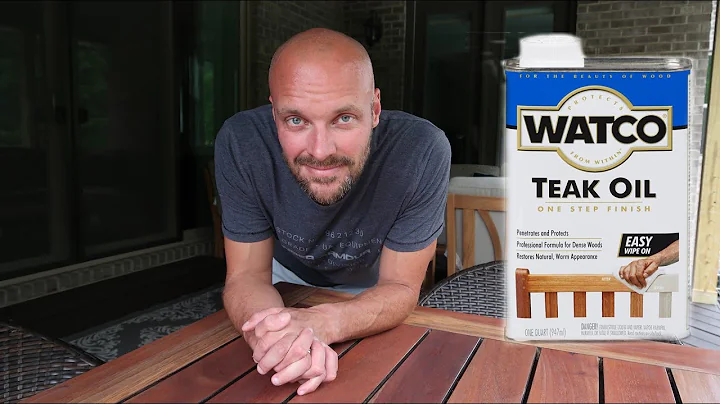🔥 Soustraction en SolidWorks : Retirez des parties pour de nouvelles formes !
Table of Contents:
- Introduction
- Les bases de la soustraction en SolidWorks
2.1. Comprendre la fonction de combinaison
2.2. Sélectionner les parties à soustraire
2.3. Effectuer la soustraction
- Cas particulier : soustraction partielle
- Autres méthodes pour effectuer une soustraction
4.1. Utiliser la fonction "Sélectionner un autre"
4.2. Utiliser la fonction "Corps solides"
- Conclusion
Les bases de la soustraction en SolidWorks
La soustraction est une fonction essentielle dans SolidWorks qui permet d'enlever des parties d'un modèle pour créer des formes complexes. Dans cet article, nous allons examiner les bases de la soustraction en utilisant SolidWorks, ainsi que quelques méthodes avancées pour réaliser des soustractions partielles.
Introduction
SolidWorks est un logiciel de modélisation 3D largement utilisé dans l'industrie de la conception et de l'ingénierie. Il offre de nombreuses fonctionnalités avancées pour créer des modèles complexes, y compris la possibilité d'effectuer des opérations de soustraction.
La soustraction consiste à enlever une partie d'un modèle pour créer une nouvelle forme. Cette opération peut être utile dans de nombreuses applications, par exemple pour créer des cavités dans un moule, pour réaliser des ajustements précis ou pour créer des assemblages de pièces multiples.
Les bases de la soustraction en SolidWorks
Pour effectuer une soustraction en SolidWorks, vous devez utiliser la fonction "Combine". Cette fonction vous permet de sélectionner le corps principal auquel vous souhaitez soustraire une autre partie.
Une fois que vous avez ouvert SolidWorks, vous pouvez trouver la fonction "Combine" en utilisant la barre de recherche des commandes. Vous pouvez également accéder à la fonction en allant dans l'onglet "Insertion" et en sélectionnant "Fonctionnalités".
Après avoir sélectionné la fonction "Combine", vous devez définir le corps principal et les corps à soustraire. Le corps principal est la partie bleue de votre modèle, tandis que les corps à soustraire sont les parties que vous souhaitez enlever. Vous pouvez sélectionner ces corps en utilisant la fonction "Sélectionner un autre" ou en accédant à la liste des corps solides.
Une fois que vous avez sélectionné les corps, vous pouvez choisir de réaliser une soustraction complète ou partielle, en fonction de vos besoins.
Cas particulier : soustraction partielle
Dans certains cas, la partie que vous souhaitez soustraire peut couper partiellement le corps principal, créant ainsi des corps solides supplémentaires. Pour réaliser une soustraction partielle, vous devez sélectionner les corps à soustraire et utiliser la fonction "Soustraction".
Après avoir effectué la soustraction, vous pouvez choisir de conserver tous les corps solides ou de sélectionner uniquement ceux que vous souhaitez conserver. Cette option est disponible dans la fenêtre contextuelle qui s'affiche après avoir réalisé la soustraction.
Autres méthodes pour effectuer une soustraction
En plus de la méthode décrite précédemment, SolidWorks offre d'autres façons d'effectuer une soustraction. Par exemple, vous pouvez utiliser la fonction "Sélectionner un autre" pour sélectionner les corps à soustraire sans passer par la fonction "Combine".
Une autre méthode consiste à accéder à la liste des corps solides directement dans l'arborescence de fonctionnalités. Cette méthode est particulièrement utile si vous travaillez avec de nombreux corps solides et que vous avez du mal à les trouver dans la liste de sélection.
Conclusion
La soustraction est une opération courante dans SolidWorks qui permet de créer des formes complexes en enlevant des parties d'un modèle. Dans cet article, nous avons examiné les bases de la soustraction en utilisant la fonction "Combine", ainsi que quelques méthodes avancées pour réaliser des soustractions partielles.
En utilisant les outils et les techniques appropriés, vous pouvez facilement réaliser des soustractions précises et efficaces dans SolidWorks. N'hésitez pas à explorer davantage les fonctionnalités de ce logiciel et à expérimenter avec différentes méthodes de soustraction pour créer des modèles complexes et précis.
Ressources :
🔍 Les bases de la soustraction en SolidWorks
SolidWorks est un logiciel de modélisation 3D largement utilisé dans l'industrie. Il offre une fonctionnalité essentielle appelée soustraction, qui permet de retirer des parties d'un modèle pour créer des formes complexes. Dans cet article, nous allons explorer les bases de la soustraction en SolidWorks, y compris les différentes étapes du processus et les méthodes alternatives pour réaliser cette opération.
Introduction
La soustraction en SolidWorks est utile dans de nombreuses situations, que ce soit pour créer des cavités dans un moule, ajuster des pièces ou effectuer des assemblages complexes. Il est important de comprendre les concepts de base et les techniques nécessaires pour effectuer une soustraction efficace et précise.
Comprendre la fonction de combinaison
La fonction de combinaison est au cœur du processus de soustraction en SolidWorks. Elle permet de fusionner différentes parties d'un modèle, tout en les soustrayant les unes des autres. Pour accéder à cette fonction, recherchez "Combine" dans la barre de recherche des commandes.
Sélectionner les parties à soustraire
Une fois la fonction de combinaison ouverte, vous devez sélectionner les parties du modèle que vous souhaitez soustraire. Dans cet article, nous appellerons cette partie principale la "partie bleue" et les parties à soustraire la "partie rouge".
Il existe plusieurs méthodes pour sélectionner les parties à soustraire, notamment en utilisant la fonction "Sélectionner un autre" ou en accédant à la liste des "Corps solides". Choisissez la méthode qui vous convient le mieux en fonction de la complexité de votre modèle et de vos préférences personnelles.
Effectuer la soustraction
Une fois les parties sélectionnées, vous pouvez effectuer la soustraction en choisissant l'opération appropriée, généralement "Soustraire". Cela permettra de retirer la partie rouge de la partie bleue, créant ainsi une nouvelle forme.
Il est important de noter que la soustraction peut être une opération un peu délicate, et il est recommandé de vérifier le résultat en visualisant le modèle en 3D ou en utilisant des sections transversales pour confirmer que la soustraction s'est déroulée comme prévu.
Cas particulier : soustraction partielle
Dans certains cas, la soustraction peut entraîner la création de parties supplémentaires, notamment lorsque la partie rouge coupe partiellement la partie bleue. Cela peut se produire lorsqu'il y a des interceptions ou des chevauchements de parties.
Lorsque cela se produit, vous pouvez choisir de conserver toutes les parties créées lors de la soustraction ou de sélectionner celles que vous souhaitez conserver. Cette option vous permet d'ajuster le modèle en fonction de vos besoins spécifiques.
Autres méthodes pour effectuer une soustraction
En plus de la méthode principale décrite précédemment, il existe d'autres méthodes pour effectuer une soustraction en SolidWorks. Par exemple, vous pouvez utiliser la fonction "Sélectionner un autre" pour sélectionner les parties directement sans passer par la fonction de combinaison.
Une autre méthode consiste à accéder à la liste des "Corps solides" dans l'arborescence de fonctionnalités. Cette méthode est particulièrement utile si vous travaillez avec de nombreux corps solides et que vous avez du mal à les sélectionner.
Conclusion
La soustraction est une opération essentielle en modélisation 3D et SolidWorks offre des fonctionnalités puissantes pour la réaliser. Dans cet article, nous avons exploré les bases de la soustraction en SolidWorks, y compris les différentes étapes du processus et les méthodes alternatives.
En acquérant une compréhension solide de ces principes fondamentaux, vous pourrez réaliser des soustractions précises et créer des modèles complexes. N'hésitez pas à explorer davantage le logiciel et à pratiquer différentes méthodes pour améliorer vos compétences en soustraction en SolidWorks.
Highlights:
- La soustraction en SolidWorks permet de retirer des parties d'un modèle pour créer des formes complexes.
- La fonction de combinaison est utilisée pour réaliser la soustraction en SolidWorks.
- Différentes méthodes de sélection des parties à soustraire peuvent être utilisées.
- La soustraction partielle peut entraîner la création de parties supplémentaires.
- Il existe d'autres méthodes pour réaliser une soustraction en SolidWorks.
FAQ:
Q: Est-il possible d'effectuer une soustraction partielle en SolidWorks ?
A: Oui, il est possible d'effectuer une soustraction partielle en SolidWorks, ce qui peut entraîner la création de parties supplémentaires.
Q: Quelles sont les autres méthodes pour réaliser une soustraction en SolidWorks ?
A: En plus de la méthode principale utilisant la fonction de combinaison, vous pouvez utiliser la fonction "Sélectionner un autre" ou accéder à la liste des "Corps solides" pour réaliser une soustraction.
 WHY YOU SHOULD CHOOSE Proseoai
WHY YOU SHOULD CHOOSE Proseoai